Maison >Tutoriel système >Série Windows >Guide pour annuler la petite flèche sur les icônes du bureau dans Win11
Guide pour annuler la petite flèche sur les icônes du bureau dans Win11
- WBOYWBOYWBOYWBOYWBOYWBOYWBOYWBOYWBOYWBOYWBOYWBOYWBavant
- 2023-12-31 22:14:483167parcourir
Lors de l'utilisation du système Win11, nous constaterons qu'il y a une petite flèche dans le coin inférieur gauche de l'icône de l'application, ce qui affecte grandement l'effet visuel confortable. Si vous souhaitez les annuler, vous pouvez les annuler dans le registre ou utiliser un logiciel pour les optimiser. Examinons les méthodes d'annulation ci-dessous.
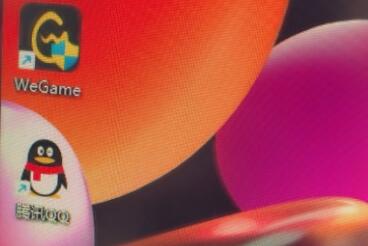
Comment annuler l'icône petite flèche dans win11
Méthode 1 :
1 Tout d'abord, nous cliquons sur le menu Démarrer ci-dessous, puis sélectionnons "Exécuter" pour lancer l'exécution.
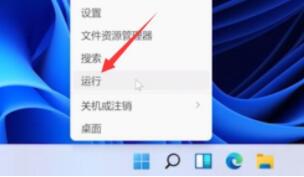
2. Entrez ensuite "regedit" et appuyez sur Entrée pour confirmer et ouvrir l'éditeur de registre.
3. Copiez le chemin "HKEY_CLASSES_ROOTlnkfile" en haut dans l'éditeur de registre.
4. Ensuite, faites un clic droit et sélectionnez "IsShortcut" à droite, supprimez-le et sélectionnez "Oui" lorsque la boîte de dialogue apparaît
5. Une fois la suppression terminée, redémarrez directement l'ordinateur, puis revenez. et vous constaterez que la flèche a disparu.
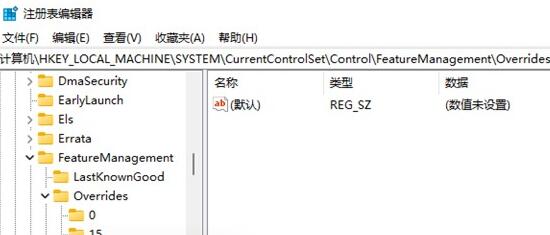
Méthode 2 :
1 De plus, nous pouvons également utiliser un logiciel associé pour annuler.
2. Une fois le téléchargement terminé, recherchez simplement les paramètres pertinents dans l'outil d'embellissement du bureau.
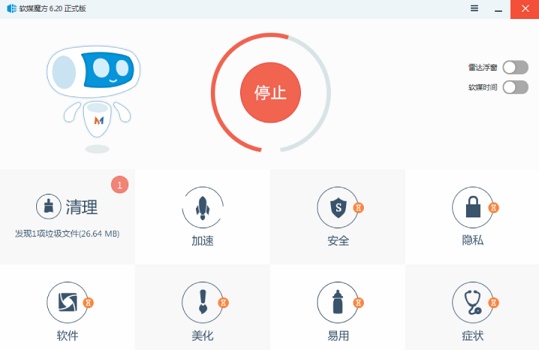
Ce qui précède est le contenu détaillé de. pour plus d'informations, suivez d'autres articles connexes sur le site Web de PHP en chinois!
Articles Liés
Voir plus- Que faire si le réseau sans fil ne s'affiche pas dans Windows 10
- Comment résoudre les icônes du bureau de l'ordinateur qui continuent de scintiller
- Quel est le problème avec Windows 10 Ethernet et pas d'Internet ?
- Pourquoi toutes les icônes dans le coin inférieur droit de Win10 apparaissent-elles ?
- Que dois-je faire si l'écran bleu Win10 apparaît avec le code d'erreur d'échec du contrôle de sécurité du noyau ?

